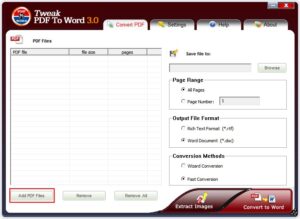Pdf – очень распространенный формат хранения документов, электронных книг и анкет на различных сайтах. Именно в нем хранится большинство электронных книг, как содержащих слой распознанного текста, так и отсканированных. Из преимуществ этого формата стоит отметить его универсальность, высокую степень компрессии, возможность настройки безопасности документа и компактность. Помимо плюсов, он содержит и несколько серьезных недостатков – pdf-документы сложно редактировать и с них тяжело извлечь текстовую информацию. Узнать более подробно о том, как редактировать pdf файл, вы можете в нашей следующей статье. Но что делать пользователю, который хочет конвертировать электронную книгу из pdf в другой формат, например, doc, или извлечь из него текстовую информацию для дальнейшей обработки в текстовом редакторе. Универсальным методом будет конвертирование pdf-файла в формат word (doc или docx).
Методы преобразования PDF в DOC
Для конвертирования документов формата pdf в текстовый файл формата doc существует масса различных приложений. Большинство из них – платные и даже не переведены на русский язык, что может вызвать проблемы с выполнением этой простой процедуры в новичков и людей, не знакомых с английским языком. Бесплатные приложения, как правило, работают достаточно «криво» и качество их функционирования оставляет желать лучшего. Кроме программ, существует масса бесплатных онлайн-конвертеров, используя которые не придется заниматься скачиванием и установкой приложений.
Программы-конвертеры
Рассмотрим самые простые и качественные программы для преобразования pdf в doc.
Tweak PDF to Word 3
Высокоточный конвертер pdf-документов в doc. Утилита поддерживает все возможные типы форматирования текста: таблицы, рисунки, списки, макеты и т.д. Кроме полного преобразования, программа способна извлечь из pdf отдельные элементы. Основным недостатком Tweak PDF to Word 3 является отсутствие перевода на русский язык и платное распространение.
Для преобразования файлов из pdf в doc необходимо выполнить следующие инструкции:
- Запускаем приложение и жмем «Add PDF Files».
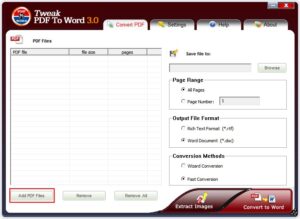
- В опции «Save file to» указываем путь выходящего файла формата doc.
- Далее указываем нужный нам формат (doc).
- Кликаем на иконку преобразования, расположенную в левом нижнем углу приложения.
- После нескольких десятков секунд ожидания появится окно с предложением открыть выходящий файл.
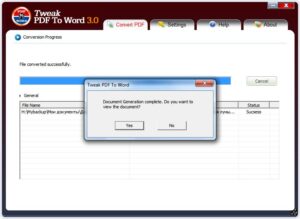
- Соглашаемся, если хотите оценить качество работы приложения или приступить к обработке текста прямо сейчас.
PDFConverterPro
Профессиональный мощный инструмент для преобразования pdf-документов во множество популярных текстовых форматов. Утилита хоть обладает неограниченными возможностями и профессиональным качеством работы, ее освоение не вызовет никаких вопросов даже у новичка.
- В главном окне программы выбираем формат для преобразования pdf-файла, кликнув по иконке Word.
- Жмем добавить и указываем путь к документу, который нужно конвертировать.
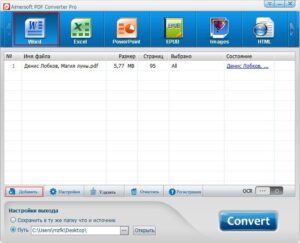
- Задаем выходящий каталог для документа формата doc в меню «Настройки выхода».
- В случае, когда содержимое документа необходимо распознать, заходим в настройки указываем необходимые языки.
- Переводим переключатель OCR в положение «Включен».
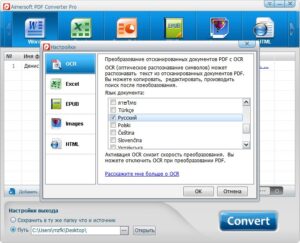
- Если входящий файл содержит слой распознанного текста, пункт 4-5 игнорируем, и жмем «Convert».
First PDF
Простая в эксплуатации и платная, с 30-тидневным испытательным сроком, утилита для преобразования файлов pdf в текстовые документы формата doc.
Работа с программой не должна вызвать никаких затруднений даже у новичка.
- В главном окне выбираем формат преобразования «Word».
- Далее жмем «Добавить pdf» и выбираем документ для конвертации на винчестере.
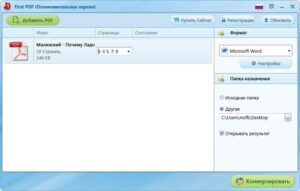
- В поле страницы можно указать диапазон или номера нужных страниц.
- Задаем папку назначения, где появится doc-файл и жмем «Конвертировать».
Онлайн-сервисы для конвертации PDF-документов в DOC
pdf2doc.com/ru
Помимо программ для преобразования pdf-документов в формат Word, обладающих множеством недостатков, существует масса бесплатных онлайн-сервисов. Рассмотрим несколько самых эффективных из них.
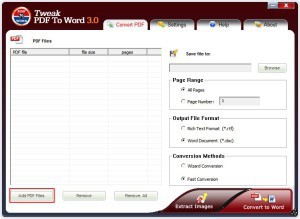
- Переходим по указанному выше адресу и выбираем русскоязычный вариант интерфейса приложения.
- Указываем направление конвертирования (1-й вариант).
- Далее кликаем «Загрузить» и выбираем на компьютере файл для преобразования.
Сервис справляется с задачей в считанные секунды.
- Жмем на кнопку «Скачать все» и открываем результат работы онлайн-сервиса в формате doc.
convertonlinefree.com
Данный сайт является самым качественным сервисом для преобразования pdf-файлов в другие форматы.
- Переходим по ссылке выше и выбираем направление преобразования: «PDF TO WORD».
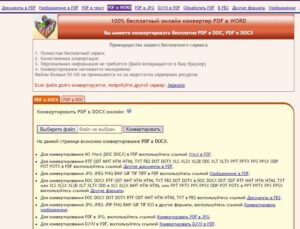
- Выбираем формат выходящего файла (doc или docx), кликнув по нужной вкладке.
- Жмем на «Выбрать файл» и задаем путь к pdf-документу.
- Жмем «Конвертировать» и ожидаем несколько секунд или десятков секунд, пока сервис выполнить преобразование.
После этого файл формата Word автоматически загрузится на ваш компьютер. Его можно запустить прямо из окна браузера или обнаружить в папке «Загрузки».
Теперь, зная самые действенные методы преобразования pdf-документов в текстовый формат doc, вы с легкостью сможете приступить к их редактированию, облегчите себе процесс написания реферата или курсовой работы.
Если у Вас остались вопросы по теме “Как преобразовать файл pdf в Word?”, то можете задать их в комментариях